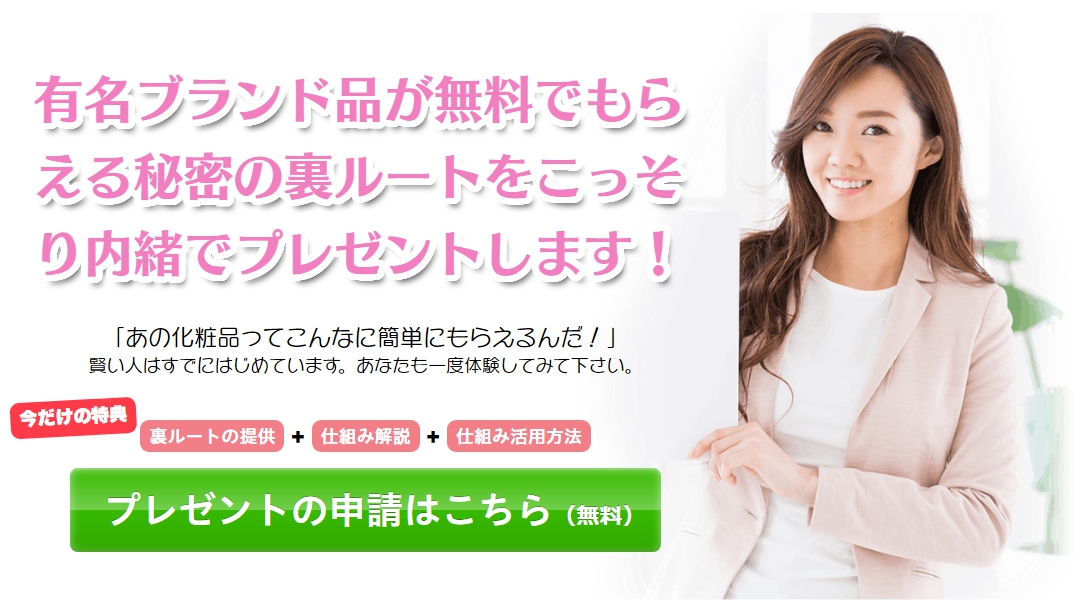Amazon プライムの解約方法をデバイスごとに解説します。
30日間無料トライアル中に解約する場合に使える便利なアラート機能もお伝えします。
Sponsored Link
サクッと要点だけ見る→
アマゾンプライムビデオをパソコンから解約する手順
Amazon Prime VideoはAmazon Primeのコンテンツの一つなのでAmazon Primeを解約します。
まずAmazonのトップページを開きます。

Amazonトップページの右上にある「アカウント&リスト」をクリックします。

「プライム」をクリック。

「プライム会員情報を終了する」の中の項目をクリックします。
このまま画面の指示に従っていくと解約する事ができます。(上記の画像は無料トライアル期間に解約する際の画像ですが、有料会員でも解約方法も一緒の流れです。)
アマゾンプライムビデオをスマホ・タブレットから解約する手順
基本的に解約までの手順はiOS、Androidともに同じ操作になります。(今回はiPhoneで操作していきます。)
まずAmazonのトップページをブラウザで開き、左上の三本線をタップしてメニューを開きます。

Sponsored Link
メニューを開いたら下にスクロールしていき「アカウントサービス」をタップします。

アカウントサービスのページが開いたら下の方にスクロールをしてアカウント設定内の「プライム会員情報の設定・変更」をタップします。
Sponsored Link

「プライム会員情報」をタップ。

「プライム会員資格を終了する」の項目内のボタンをタップ。

この先指示にしたがって操作を行っていくと解約は完了します。
アマゾンプライムを電話で解約する方法
Amazon Primeの解約は電話でも可能です。
Amazonカスタマーセンター(0120-999-373)に電話をかけてAmazon Primeを解約する旨を伝えることで解約可能です。
アマゾンプライム無料体験終了アラートの設定
「無料体験の間だけプライムに入るつもりだったのにいつのまにか有料会員になってしまっていた。」というようなことにならないように、期間終了のお知らせメールを設定できます。

上記の画像内にある「更新前にお知らせを受ける」をクリックしておくことで自動で更新されることを防止することができます。
これをクリックしておくとプライムが更新される3日前(無料体験であれば無料体験開始後27日目)にメールで通知が届きます。
無料体験終了後は自動で有料会員に変わるので注意してください。
アマゾンプライムビデオのダウンロードしていた番組も見れなくなる
Amazon Prime Videoのアプリで保存した番組はアプリ内では保存されていますが、Amazon Primeの期間が終了するとAmazon Prime Videoのアプリを利用出来なくなるので保存していた番組が見れなくなってしまいます。
解約手続き完了後でも、契約期間終了までは見ることが出来ますので、シリーズものなどは急いで見終えてください。
Amazon Primeの特典がすべて利用出来なくなるので注意
Amazon Primeを解約するとAmazon Prime Videoだけでなく以下のようなサービスがすべて利用できなくなります。
・配送特典(配送料無料、当日お急ぎ便、お急ぎ便、マケプレお急ぎ便、お届け日時指定便)
・Prime Video
・Prime Music
・Prime Reading
・Prime Now
・Twitch Prime
・Amazonフレッシュ
・Amazon Photos
・Amazonパントリー
・Kindleオーナーライブラリー
・プライム・ワードローブ
・Amazonファミリー特典
・会員限定先行タイムセール
・プライム限定特価
・Amazonプライム家族会員